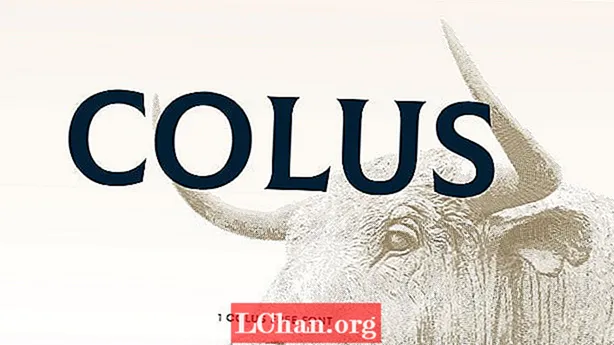Vsebina
- 01. Ustvari v VR
- 02. Pridobite skico
- 03. Delo s sloji
- 04. Izvlecite površine
- 05. Uporabite orodje za stružnico
- 06. Poskusite z modeliranjem razdelkov
- 07. Ustvari poligonalni objekt
- 08. Delo s predmetom razdelitve
- 09. Raziščite orodja za poligone in podrazdelke
- 10. Aktivirajte podrazdelke
- 11. Izvoz v 3D aplikacijo

Gravity Sketch, orodje za oblikovanje in modeliranje za VR kreativce, se še naprej uveljavlja v VR kreativnem prostoru in postaja vse bolj priljubljeno med umetniki po vsem svetu. Aplikacija ustvarja svoje okolje za modeliranje v VR in ima preoblikovalni učinek na ustvarjanje modelov. S svojo varljivo preprosto shemo nadzora, s katero upravljajo ročni krmilniki VR, lahko Gravity Sketch hitro poskrbi, da se vsak umetnik počuti enotno s svojim modelom.
Še več, nov sklop orodij je Gravity Sketch še povišal v edinstveno, prijazno orodje za modeliranje, ki ponuja svež, intuitiven in cenovno ugoden način, da umetnike s poljubnimi izkušnjami začnejo modelirati.
- Skica gravitacije na pregledu Oculus Rift
Gravity Sketch prav tako močno prispeva k izpolnitvi potrebe po 3D-aplikaciji, ki ponuja intuitivno okolje za modeliranje in še vedno lahko ustvari geometrijo, ki jo je mogoče prenesti na drugo 3D-programsko opremo, ko je končana. Za izjemne primere druge 3D-programske opreme, ki bi jo lahko uporabili s programom Gravity Sketch, vam tukaj ponujamo seznam najboljše programske opreme za 3D-modeliranje. Zdaj pa raziščimo, kaj lahko naredi Gravity Sketch.
01. Ustvari v VR

Za uporabo Gravity Sketch je potreben računalnik z operacijskim sistemom Windows, ki podpira VR, skupaj z Oculus Rift, HTC Vive ali nekaterimi znamkami Windows mešanih resničnih slušalk. Katere koli slušalke se uporabljajo, so ročni krmilniki nujni, saj vsebujejo vsa orodja, potrebna za uporabo Gravity Sketch. Gravity Sketch je na voljo v trgovini Steam ali v trgovini Oculus Rift. Za to vadnico je bila uporabljena standardna različica Gravity Sketch.
02. Pridobite skico

Po vlečenju referenčnih slik s klikom in vlečenjem iz intuitivnega vmesnika se lahko skiciranje začne. Vklop osi olajša simetrično risanje. Ko Gravity Sketch ustvarja vektorske črte, lahko celo v fazi skice ureja, briše ali premika nadzorne točke. Zaradi tega je Gravity Sketch odlično orodje za umetnike katere koli stopnje spretnosti, saj je vsako napako mogoče hitro popraviti in popraviti.
03. Delo s sloji

Gravity Sketch ima odličen sistem slojev in združevanja. Združevanje predmetov nadzoruje levi krmilnik, predmete pa je mogoče dodati in skupine razbiti z enim samim klikom. Paleto plasti lahko povlečete v okolje VR, predmet pa lahko spustite v pravi sloj, tako da ga dvignete in spustite v modro polje na koncu vsakega naslova sloja. Vidnost in aktiviranje sloja je enostavno nadzorovati z večjimi gumbi na paleti slojev.
04. Izvlecite površine

Pri ustvarjanju glavnih površin sta potrebni obe roki. Površine se dobesedno potegnejo v obliko in se lahko zaskočijo, da vodijo geometrijo, kot so poti. Kot vse elemente v gravitacijski skici je tudi te površine mogoče po svoji izdelavi spremeniti in prilagoditi. Standardne 3D prakse, kot je manj kontrolnih točk, omogočajo dobro delovanje površin z Gravity Sketch, saj olajša zajemanje kontrolnih točk.
05. Uporabite orodje za stružnico

Gravity Sketch ima edinstveno metodologijo za ustvarjanje predmetov stružnice. Z uporabo sekundarne roke za postavitev osi se predmeti stružnice izvlečejo in situ. Spet jih je mogoče urejati, ko so narisani. Ta metodologija deluje tudi s sistemom krožnega niza v Gravity Sketch, ki uporablja isto os, da omogoča ustvarjanje več primerkov istega zlepka - odličen način ustvarjanja žičnih statv in drugih podrobnih elementov.
06. Poskusite z modeliranjem razdelkov

Nabor orodij za razdeljevanje in modeliranje poligonov Gravity Sketch je odlična novost, vendar to ne pomeni, da je treba pri tem delu opustiti tradicionalni potek dela. S čopiči za skice je še vedno treba uporabiti za hitro oblikovanje hitre 3D skice, ki lahko umetniku omogoči, da zelo hitro predstavi glasnost. Skice shranite v eno plast gravitacijske skice, ki jo lahko skozi postopek modeliranja skrijete ali prikažete na različnih ravneh prosojnosti.
07. Ustvari poligonalni objekt

Čeprav je nekaj obstoječih orodij NURBS, na primer površin, mogoče pretvoriti v površino poligona / podrazdelka, je v novem prizoru najbolje začeti delati z eno ravnino z že izbrano simetrijo. Če želite to narediti, pojdite v meni Primitive in izberite Plane. Prepričajte se, da je v zgornjem desnem kotu primitivne ravnine izbrana pododeljena zaobljena kockasta ikona. To zatemni primitivne predmete, ki jih Gravity Sketch ne more uporabiti za izdelavo predmeta razdelitve.
08. Delo s predmetom razdelitve

Ekstrudiranje robov za ustvarjanje več geometrije je v Gravity Sketch preprosto. Izberite rob (e) ali poligon (e), nato pa en sam klik na sprožilec primarnega krmilnika potegne nov rob ali poligon. Točke se bodo zaskočile na bližnje točke in zatesnile robove. Z orodjem Auto Select Loops, izbranim iz palete orodij (vidno na sekundarni roki v načinu urejanja), lahko Gravity Sketch izbere verjetne robne zanke in z enim klikom sprožilca iztisne trak poligonov.
09. Raziščite orodja za poligone in podrazdelke

Do nabora orodij za razdelitev dostopate tako, da v načinu urejanja kliknete spodnji gumb primarne roke, ki ima ikono čopiča in kladiva. Krogla s palico je orodje za glajenje, ki zgladi položaj točke - ne pozabite prilagoditi scene v gravitacijski skici in ne samega gladkega orodja. Na voljo sta tudi nož za rezanje novih robov v poligon in orodje za spajanje, ki lahko v enem sloju združi ločene predmete poligona.
10. Aktivirajte podrazdelke

V paleti za urejanje preklopite gumb Izklop / Vklop pod Raven podrazdelitve. Na voljo so trije nivoji glajenja razdelkov. Če so robovi preveč gladki, lahko robotske zanke enostavno dodate z enim klikom na sprožilec na primarni roki na robu, ki bo nato ustvaril robno zanko, če je na voljo verjetna mnogokotna zanka. Če je izbrana možnost »Samodejne izbire zank«, lahko umetnik ročno potisne novo robno zanko, da naredi težji kot.
11. Izvoz v 3D aplikacijo

Osnovna različica Gravity Sketch omogoča izvoz OBJ, kar je primerno za večino uporab. OBJ je lahko geometrijsko težka, zato bodite pripravljeni na ponovno repologizacijo modela, če je to potrebno za potrebe v realnem času ali animacije. Če se med postopkom ustvarjanja gravitacijske skice dodajo barve, se prenesejo kot ločeni materiali. Gravity Sketch je sposoben ustvariti osnovne rendere, toda njegova sposobnost ustvarjanja geometrije za izvoz v 3D aplikacije je neprecenljivo orodje za ustvarjanje.
Ta članek je bil prvotno objavljen v 3D svet, najbolje prodajana revija na svetu za umetnike CG. Sodjavite se za 3D World.